【 OneDrive 】スクリーンショット を 保存 する
撮影したスクリーンショットの保存先を、OneDriveに変更することができます。
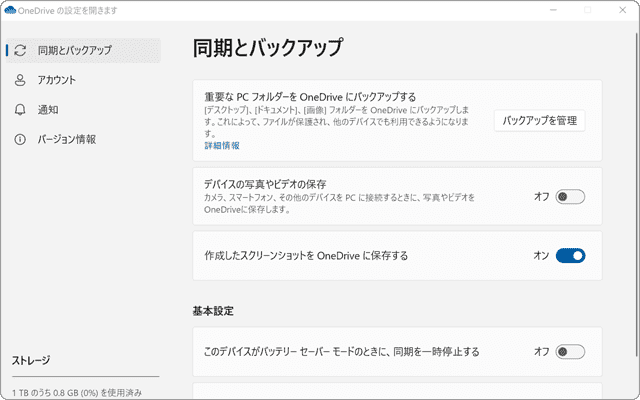
スクリーンショットの保存先をOneDriveに変更
スクリーンショットを撮影すると、デフォルトではローカルに保存されますが、これをOneDriveに保存されるように変更できます。
保存先をOneDriveに変更することで、同じMicrosoft アカウントでサインインするすべてのデバイスから参照することができます。これにより、撮影したスクリーンショットを、タブレット端末で開いて、手書きでメモを追加したり、編集・加工することもできます。
また、撮影したスクリーンショットは、クリップボードにもコピーされるので、画像編集ソフトやその他アプリに貼り付けて、使用することができます。
![]() ヒント:保存先をOneDriveに変更するには、デスクトップ版のOneDriveアプリがインストールされている必要があります。
ヒント:保存先をOneDriveに変更するには、デスクトップ版のOneDriveアプリがインストールされている必要があります。
操作方法
1 タスクバー(通知領域)にある ![]() OneDriveのアイコンをクリックします。
OneDriveのアイコンをクリックします。
2 OneDriveの画面が開いたら、![]() (ヘルプと設定)>[設定]とクリックします。
(ヘルプと設定)>[設定]とクリックします。
3 OneDriveの設定画面が開いたら、メニューの中から[同期とバックアップ]をクリックします。
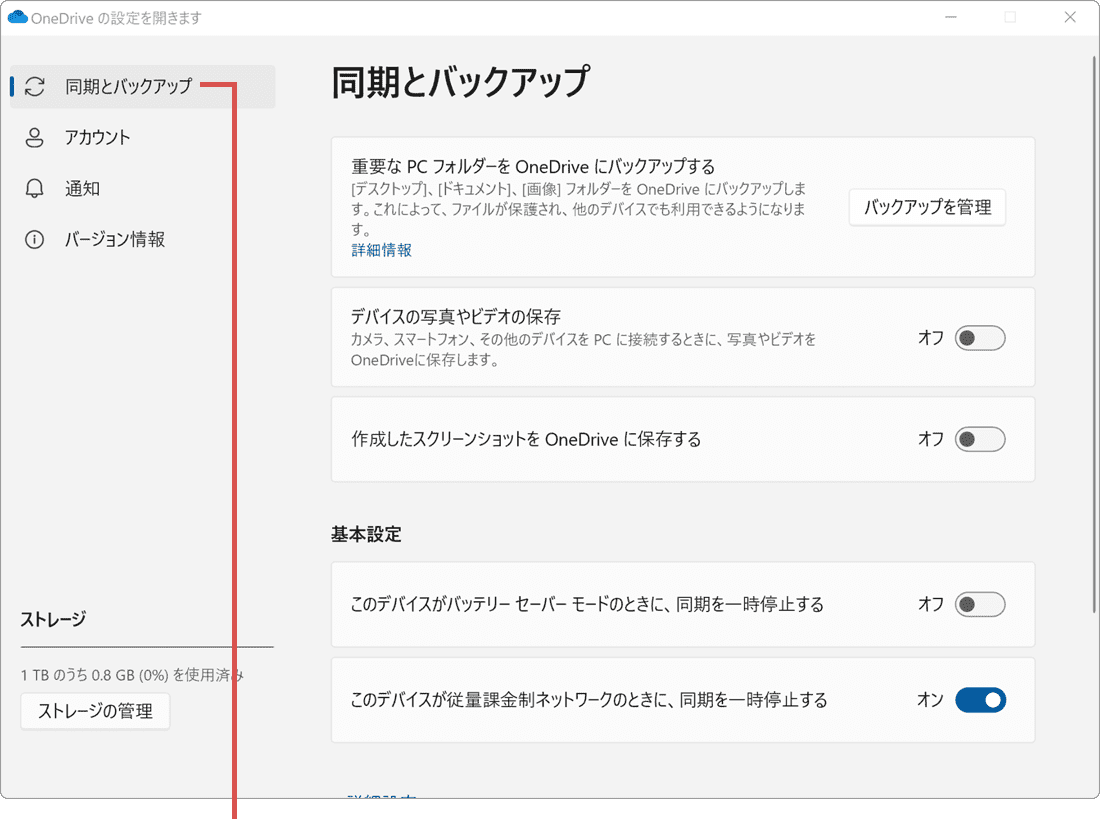
[同期とバックアップ]をクリックします。
4[作成したスクリーンショットをOneDriveに保存する]をオンします。
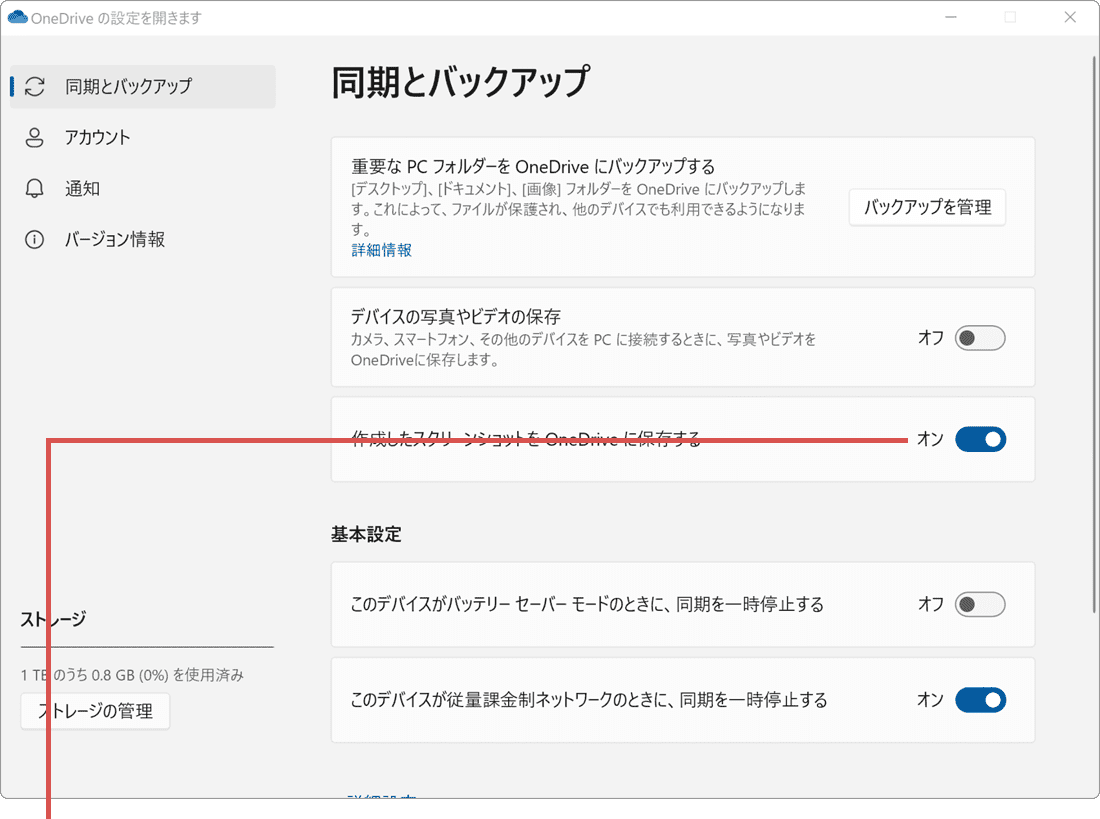
[作成したスクリーン…]をオンします。
![]() ヒント:設定後、撮影したスクショ画像は、OneDrive > ピクチャ > スクリーンショット に保存されます。
ヒント:設定後、撮影したスクショ画像は、OneDrive > ピクチャ > スクリーンショット に保存されます。

スクリーンショットの保存先を変更していた場合、[作成したスクリーンショットをOneDriveに保存する]を有効にしても、保存先を移動できない場合があります。
そのような場合は、パソコンでスクリーンショットができない時は?を参考に、保存先をデフォルトに戻してください。
![]() 公開日:
2023/03/21 /
公開日:
2023/03/21 /
![]() 最終更新日:
2023/03/21 /
最終更新日:
2023/03/21 /
![]() 著者:まきばひつじ /
著者:まきばひつじ /
![]() この記事をシェアする
この記事をシェアする
